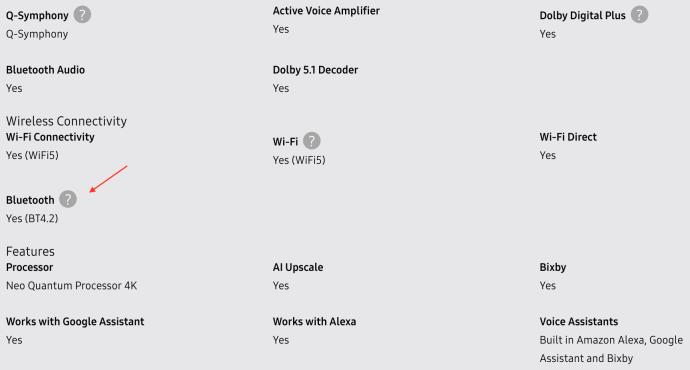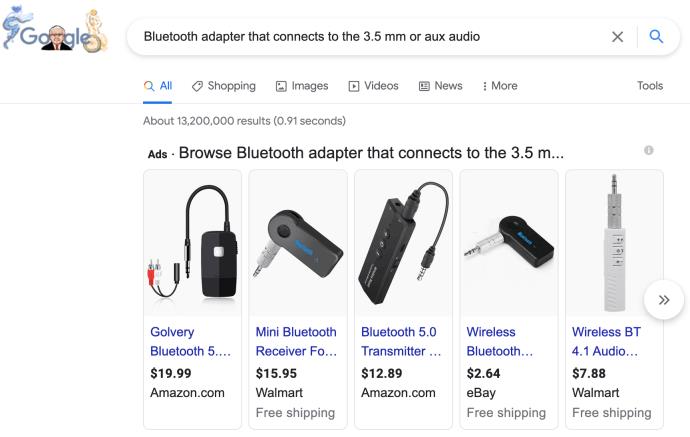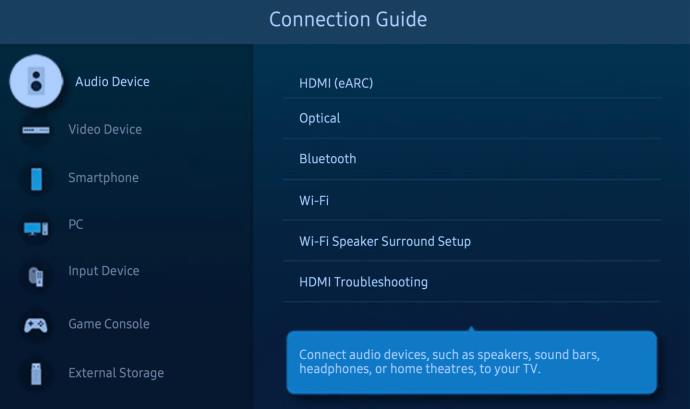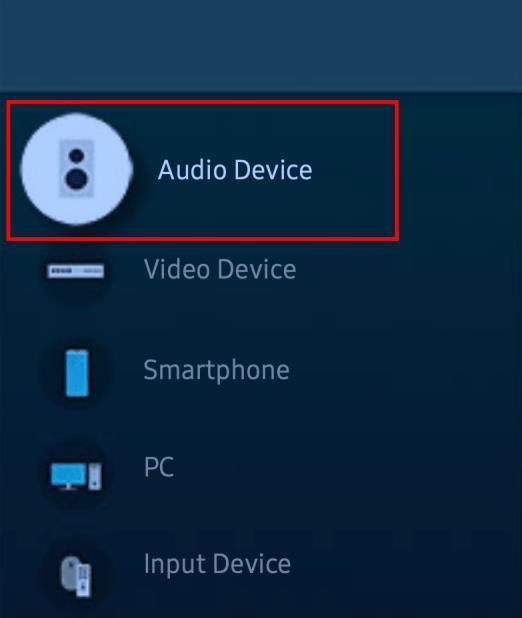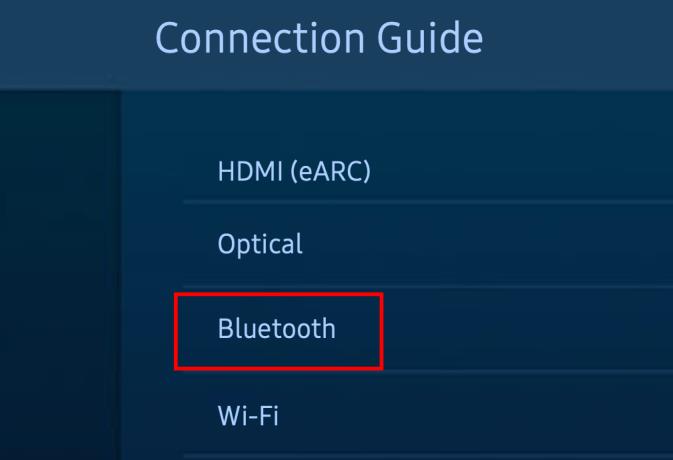สมาร์ททีวีของ Samsung เป็นหนึ่งในความนิยมสูงสุดในตลาด เป็นเวลาหลายทศวรรษแล้วที่ Samsung ได้สร้างทีวีที่ยอดเยี่ยมและประสบความสำเร็จในการติดตามเทรนด์ 'สมาร์ท' ล่าสุด โดยทั่วไป ทีวี Samsung และสมาร์ททีวีส่วนใหญ่รองรับ Bluetooth ได้ เนื่องจากอุปกรณ์ต่อพ่วงทีวีจำนวนมากใช้วิธีการเชื่อมต่อนี้

การรู้วิธีเชื่อมต่ออุปกรณ์ต่อพ่วงกับสมาร์ททีวีมักมีความสำคัญในการใช้อุปกรณ์ดังกล่าวตั้งแต่แรก ต่อไปนี้เป็นวิธีจับคู่ทีวี Samsung กับอุปกรณ์โดยใช้บลูทูธ
จะทราบได้อย่างไรว่าทีวี Samsung ของคุณมี Bluetooth หรือไม่
เห็นได้ชัดว่า ก่อนที่จะดำเนินการจับคู่อุปกรณ์บลูทูธกับทีวี Samsung ของคุณ คุณควรตรวจสอบว่าอุปกรณ์นั้นมีการเชื่อมต่อบลูทูธหรือไม่
- วิธีที่ง่ายที่สุดในการตรวจสอบคือ google หมายเลขรุ่นทีวีของคุณ และตรวจสอบข้อมูลจำเพาะ
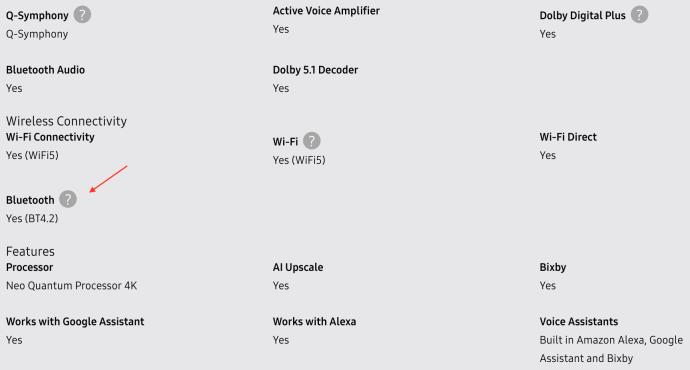
- ข้อบ่งชี้ที่ดีอีกอย่างหนึ่งว่าทีวีของคุณรองรับบลูทูธได้คือสมาร์ทรีโมท หาก Samsung TV ของคุณมาพร้อมกับ Smart Remote แสดงว่ารองรับ Bluetooth อย่างแน่นอน เพราะนี่คือวิธีการจับคู่รีโมทกับทีวี

- อีกวิธีในการตรวจสอบว่าทีวี Samsung ของคุณมี Bluetooth หรือไม่คือการไปที่เมนูการตั้งค่า ไปที่เสียง จากนั้นเลือกเอาต์พุตเสียง หากคุณเห็นตัวเลือกชื่อBluetooth Speaker Listแสดงว่าทีวีของคุณรองรับ Bluetooth
- สุดท้าย คุณสามารถดูคู่มือผู้ใช้ที่มาพร้อมกับทีวีของคุณหรือ google คู่มือออนไลน์ได้ตลอดเวลา

การเพิ่มการรองรับ Bluetooth ให้กับทีวี Samsung ที่ไม่รองรับ
แม้ว่าสมาร์ททีวีที่รองรับ Bluetooth จะมีมากกว่าปกติ แต่ก็ยังมีวิธีแก้ไขสำหรับทีวี Samsung ที่ไม่รองรับ การหาอะแดปเตอร์บลูทูธที่เชื่อมต่อกับแจ็คเสียง 3.5 มม. หรือพอร์ตเสียง AUX สีแดง/สีขาวมาตรฐานจะช่วยได้ อะแดปเตอร์ช่วยเชื่อมโยงทีวีของคุณกับอุปกรณ์บลูทูธ แม้ว่าทีวีจะไม่ได้ติดตั้งคุณสมบัติบลูทูธก็ตาม
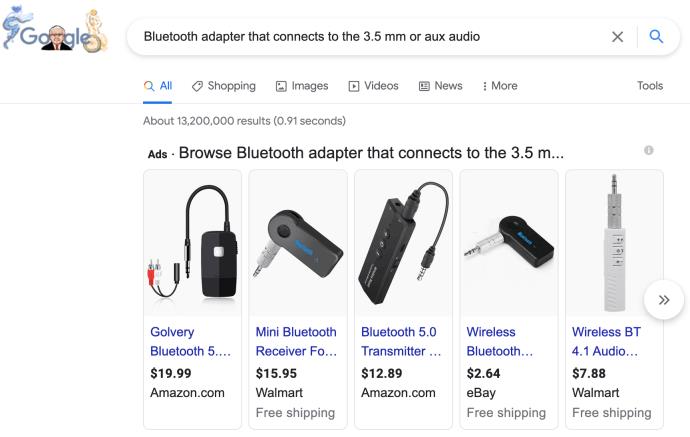
วิธีจับคู่อุปกรณ์ Bluetooth กับทีวี Samsung ของคุณ
แม้ว่าอุปกรณ์ต่อพ่วงส่วนใหญ่จะมีตัวเลือกการเชื่อมต่อด้วยสายเคเบิล แต่บลูทูธก็เป็นทางเลือกที่ง่ายกว่ามาก ซึ่งช่วยลดความยุ่งเหยิงที่เกิดจากสายเคเบิล แม้ว่ากระบวนการทั้งหมดจะค่อนข้างง่ายและคล้ายกับการจับคู่หูฟังไร้สายกับสมาร์ทโฟนของคุณ แต่คุณยังต้องจัดการกับเมนูทีวี กระบวนการนี้มักจะน่าหงุดหงิดในบางครั้ง
ขั้นตอนการจับคู่ Bluetooth TV ของ Samsung ทั้งหมดรวมถึงการเข้าถึงคู่มือการเชื่อมต่อ การเปิดใช้งานการจับคู่ Bluetooth การเลือกอุปกรณ์ และการเข้าถึงอุปกรณ์ รูปภาพและขั้นตอนอาจแตกต่างกันไปตามรุ่น นี่คือวิธีการทำ
- ไปที่Sourceจากนั้นไป ที่ Connection Guideโดยใช้รีโมทของคุณ
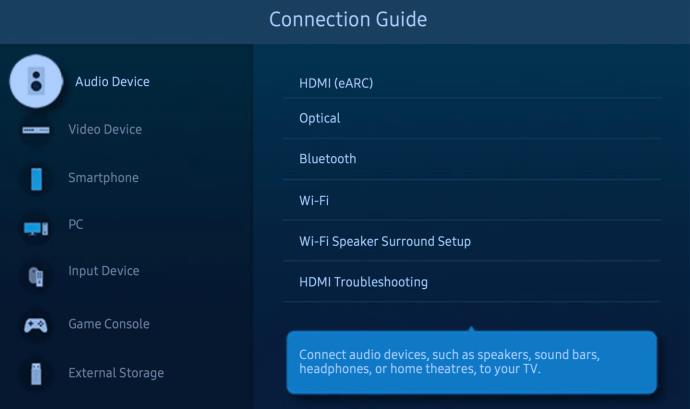
- เลือกหมวดหมู่ที่ต้องการสำหรับ อุปกรณ์Bluetooth ของคุณ เช่นอุปกรณ์เสียง
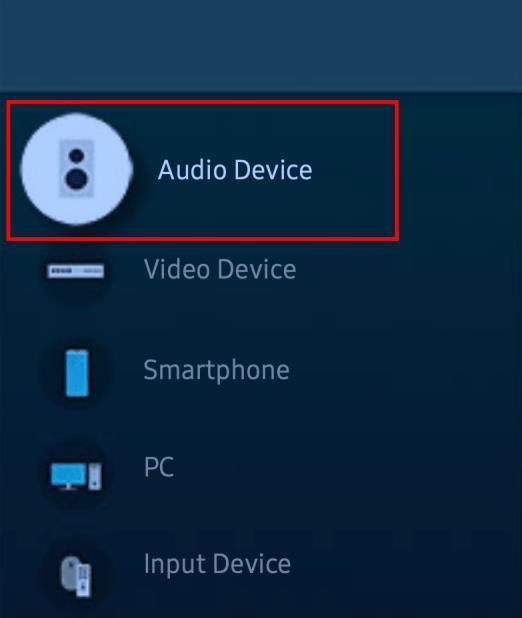
- เลือกบลูทูธ
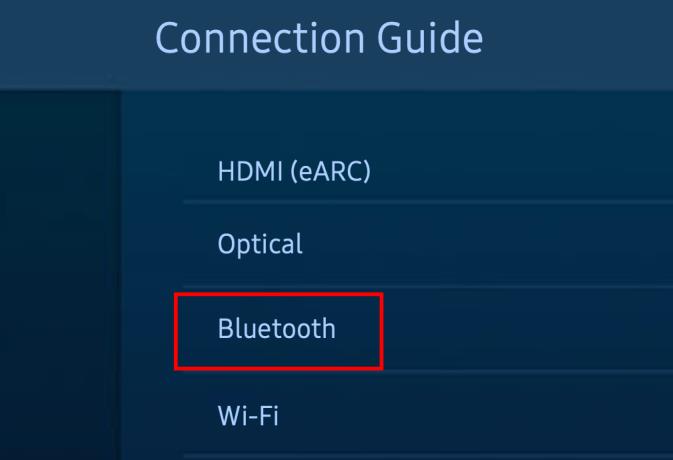
- รีเฟรชรายการบนทีวีของคุณในกรณีที่อุปกรณ์ไม่ปรากฏ
- ไฮไลต์อุปกรณ์ Bluetooth ที่เป็นปัญหาในรายการ เลือกอุปกรณ์นั้น แล้วกดปุ่มจับคู่และเชื่อมต่อบนหน้าจอของคุณ
คู่มือการเชื่อมต่อเป็นคุณลักษณะที่จะช่วยให้คุณผ่านขั้นตอนการตั้งค่าบลูทูธอย่างช้าๆ แม้ว่าทีวี Samsung ของคุณจะตรวจไม่พบอุปกรณ์ที่เป็นปัญหาโดยอัตโนมัติ แต่ขั้นตอนข้างต้นจะช่วยให้คุณทำการเชื่อมต่อที่จับคู่ได้
บลูทูธและทีวีซัมซุง
อย่างที่คุณเห็น กระบวนการทั้งหมดในการเชื่อมต่ออุปกรณ์ Bluetooth กับทีวี Samsung ของคุณนั้นค่อนข้างเรียบง่ายและใช้เวลาไม่นาน ก่อนดำเนินการซื้ออุปกรณ์บลูทูธ ให้ตรวจสอบดูว่าทีวี Samsung ของคุณรองรับบลูทูธหรือไม่ หากไม่เป็นเช่นนั้น ให้ซื้ออะแดปเตอร์บลูทูธ อุปกรณ์ Bluetooth บางรุ่นอาจใช้ไม่ได้กับทีวี Samsung หลายรุ่น (หรือยี่ห้ออื่นๆ) เช่น แป้นพิมพ์หรือเมาส์
อย่างไรก็ตาม ทีวี Samsung รุ่นใหม่บางรุ่นรองรับเมาส์และคีย์บอร์ด อุปกรณ์ที่ใช้งานได้จริงส่วนใหญ่ เช่น หูฟังบลูทูธ เอียร์บัด สมาร์ทโฟน และลำโพงทำงานได้ดี